Ouvrir une image
![]()
Utilisation
La commande [Ouvrir] a pour but d'ouvrir un fichier image et de l'afficher dans la zone de travail de PhotoFiltre. Le nombre d'images ouvertes peut être limité par la mémoire dont dispose votre ordinateur.
1. Affichez la boîte de dialogue Windows pour sélectionner un fichier image :
- utiliser le menu [Fichier > Ouvrir]
- appuyer sur les touches [Ctrl+O]
- cliquer sur l'icônedans la barre d'outils
- utiliser le menu contextuel (clic droit sur l'espace de travail puis [Ouvrir])
2. Localisez le dossier contenant le fichier image que vous voulez ouvrir. PhotoFiltre se positionne dans le dossier d'ouverture en cours et affiche la liste des fichiers présents. Par défaut, les images les plus courantes sont affichées. Dans la zone [Fichiers de type], vous pouvez sélectionner un type de fichier particulier.
3. Cliquez sur le fichier image que vous voulez ouvrir. Si la case [Aperçu] est cochée, l'image sélectionnée sera visualisée, sous forme de miniature, dans le panneau situé à droite de la boîte de dialogue ainsi que les principales propriétés de l'image :
- la largeur et la hauteur en pixels
- le mode couleur ou le type d'image
- la transparence (si elle est présente, avec Windows XP et les versions supérieures)
- la taille du fichier image
- la date de dernière modification de l'image
- si l'image a des données EXIF (avec Windows XP et les versions supérieures) :
. le constructeur de la caméra
. le modèle de la caméra
. la date de prise de vue de l'image
4. Validez pour fermer la boîte de dialogue et ouvrir le fichier image. PhotoFiltre crée une nouvelle fenêtre dans l'espace de travail pour afficher l'image. Le titre de la fenêtre correspond au nom abrégé du fichier image.
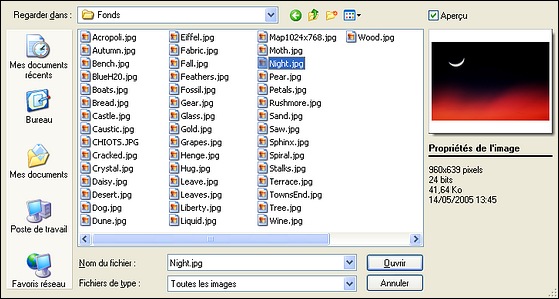
Propriétés de la boîte de dialogue d'ouverture (avec Windows XP).
Il est possible d'ouvrir jusqu'à 20 fichiers image en une seule opération.
Avec Windows XP et les versions supérieures, la boîte de dialogue est redimensionnable.
Avec Windows XP et les versions supérieures, PhotoFiltre mémorise les différents modes d'affichage des fichiers proposés par la boîte de dialogue.
Particularités à l'ouverture d'une image
En fonction du mode de couleurs et de la transparence de l'image ouverte, certaines fonctionnalités de PhotoFiltre sont désactivées.
Reportez-vous également au chapitre Les modes de couleurs et la transparence.
• Le mode couleurs indexées (de 1 à 8 bits)
Pour reconnaître une image en mode couleurs indexées :
- la commande [Image > Mode > Couleurs Indexées] est cochée
- l'icôneest accessible dans la barre d'outils
- l'icôneest accessible dans la barre d'outils
Dans ce mode, les fonctionnalités suivantes sont désactivées :
- les commandes du menu [Réglages]
- les commandes du menu [Filtres]
- les commandes du menu [Calque]
- les fonctions de collage
- la barre des filtres
- les outils de dessin de la palette d'outils, sauf l'outil [Gomme] en cas de transparence
Les fichiers image en mode couleurs indexées peuvent être de types PNG, GIF, BMP, RLE, TIFF, Targa et PFI.
Avec ce mode, vous pouvez utiliser une transparence de type simple et enregistrer votre résultat en GIF et PNG.
• Le mode couleurs RVB
Pour reconnaître une image en mode couleurs RVB :
- la commande [Image > Mode > Couleurs RVB] est cochée
- l'icôneest accessible dans la barre d'outils
- l'icôneest grisé dans la barre d'outils
Si l'image est transparente, les fonctionnalités suivantes sont désactivées :
- les commandes du menu [Réglages]
- les commandes du menu [Filtres]
- la plupart des commandes du menu [Calque]
- les fonctions de collage
- la barre des filtres
- les outils de dessin de la palette d'outils, à l'exception de l'outil [Gomme]
Si l'image n'est pas transparente, toutes les fonctionnalités de PhotoFiltre sont activées.
Les fichiers image en mode couleurs RVB peuvent être de n'importe quel type à l'exception de GIF et RLE.
Ce mode est conseillé pour toutes les opérations de retouches et pour l'application des filtres. C'est le mode natif de PhotoFiltre.
Avec ce mode, vous pouvez utiliser une transparence de type simple et enregistrer votre résultat en PNG.
• Le mode RVBA (couche Alpha)
Pour reconnaître une image en mode RVBA avec couche Alpha :
- la commande [Image > Mode > RVBA (couche Alpha)] est cochée
- l'icôneest grisé dans la barre d'outils
- l'icôneest accessible dans la barre d'outils
Dans ce mode, la majorité des commandes de PhotoFiltre sont accessibles.
Les fichiers image en mode RVBA peuvent être de types PNG, BMP, Targa, TIFF et PFI.
Avec ce mode, vous pouvez utiliser une transparence par couche Alpha.
• Les images multicalques
Certains fichiers peuvent contenir des images multicalques, c'est-à-dire, des images composées d'un calque d'arrière-plan et d'au moins un autre calque superposé. C'est le cas des images au format PFI ou des GIF animés. Pour les GIF animés, PhotoFiltre crée autant de calques qu'il y a d'images dans l'animation.
En cas d'image multicalque, l'accès aux commandes de PhotoFiltre dépend du type de calque sélectionné.
Reportez-vous également au chapitre Présentation des calques.
Activer les commandes de collage, de réglage et les filtres
Sous certaines conditions, les commandes de collage, de réglage et les filtres ne sont pas accessibles. Ce verrouillage peut être dû au mode de couleurs de l'image ou à la transparence.
• Annuler la transparence
Si l'image est transparente, utilisez le menu [Image > Couleur de transparence] ou cliquez sur l'icônedans la barre d'outils, puis cocher la case [Désactiver la transparence] dans la fenêtre de paramétrage.
• Forcer le mode couleurs RVB
Si l'image est en mode couleurs indexées, il faut la convertir en mode couleurs RVB. Utilisez le menu [Image > Mode > Couleurs RVB] ou cliquez sur l'icônedans la barre d'outils.